
Prova la demo!

Desenvolupament de l'app
Akadem, com hem mencionat prèviament, és una xarxa social dedicada als alumnes per emmagatzemar informació rellevant per l'estudi, com imatges o PDFs dels treballs fets a classe. L'aplicació està dividida en 4 apartats clau.

Xat
El xat és una eina de comunicació a distància en línia. La majoria de xarxes socials inclouen un xat a la seva app o web, ja que és molt útil i una manera fàcil per connectar amb altres persones. A Akadem, cada usuari té la seva llista d'amics. Es poden buscar altres alumnes al teu grup de classe i afegir-los d'amic, i fins i tot esborrar l'amistat a l'aplicació, amb aquests amics es poden compartir imatges com apunts fets a classe. A més, l'app inclou un servei de trucades i l'habilitat de formar grups per facilitar la comunicació encara més.
Calendari
El calendari és essencial per l'estudi, perquè ajuda a l'alumne a organitzar-se les feines de l'escola com exàmens o entrega de treballs. Aquest calendari és col·laboratiu i es pot editar per tots els alumnes, a més, es poden afegir avisos per cada esdeveniment per si els alumnes no miren el calendari sovint.
Biblioteca de documents
La biblioteca de documents és un espai on els alumnes poden compartir documents amb el grup classe. Aquesta biblioteca està dividida per assignatures, i aquestes tenen cadascuna les seves pròpies unitats, així els alumnes poden classificar i ordenar els fitxers i fer el seu accés més fàcil per als seus companys de classe.
Usuari
Cada usuari té el seu propi perfil, on pot compartir informació sobre si mateix com el nom, cognom, aniversari i una descripció que ells poden personalitzar. A més, cada alumne pot escollir la seva foto de perfil des del seu mòbil. Aquest perfil es comparteix amb els altres alumnes perquè es puguin afegir com amics i comunicar-se.
Codi privat per classe
Cada classe té un codi privat on tota la informació de la classe com els documents i perfils dels alumnes s’emmagatzemen. Així cada classe té el seu propi espai i no han de compartir la biblioteca o calendari amb altres classes o escoles.

Un cop d'ull dins l'aplicació

La pantalla d'inici
La programació per aquesta pantalla és bastant senzilla.
El bloc vermell s’activa en iniciar l’aplicació, aquest codi amaga el missatge d’error:
Els blocs blaus tenen la mateixa funció, cadascun és per un dels botons. Primer mira si s’ha introduït un codi, si el codi falta, fa el missatge d’error visible, si hi ha un codi, obre la pantalla d’usuari.
.png)
Quan l'usuari obre l'aplicació, primer veurà aquesta pantalla d'inici on se li dona l'opció d'introduir un codi a la caixa blanca i després unir-se o crear un grup a partir d'aquest codi.
Tota la informació de cada grup com usuaris, xats, documents, etc., es guarden amb aquest codi. Cada pantalla a dins de l'app té el menú següent:
.jpg)
1. Per tornar a
la pantalla
d'inici.
2. Per veure el teu perfil
d'usuari.
3. Per obrir
l'agenda.
4. Per veure la biblioteca de documents.
5. Per tornar a
la pantalla
d'inici.
1
2
5
.png)
3
4
El perfil de l'usuari
En la major part de les xarxes socials, cada usuari té el seu propi perfil, un espai on es pot presentar, parlar sobre si mateix i així altres usuaris poden saber qui és cadascú. A Akadem, això també és així, cada alumne tindrà el seu propi perfil.
En aquest apartat, l'alumne pot posar-se la seva pròpia foto de perfil, nom d'usuari, data de naixement i una breu descripció sobre ell mateix o els seus ineressos.

.jpg)
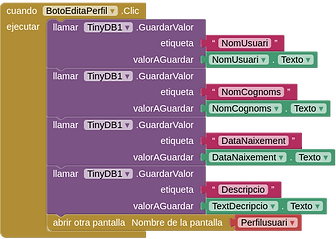.png)
.png)
En editar el seu perfil, tots els textos es converteixen en camps on l'usuari pot editar la informació. Una vegada hagi acabat, pot clicar el botó "Guardar canvis" i el text editat reemplaçarà la informació original.

.jpg)
El calendari
Durant l'estudi, l'alumnat ha d'estar pendent de deures, feines, treballs, exàmens i altres esdeveniments amb una data d'entrega cadascun, tenir en compte tants esdeveniments amb dates i recordar-se d'aquests és molt difícil.
Per això, Akadem ofereix un calendari específic pels treballs escolars on tot el grup de la classe pot col·laborar, editar i eliminar esdeveniments.
Per afegir un esdeveniment, és tan fàcil com seleccionar un dia del calendari i afegir la informació que et demana, com el nom, l'assignatura i els avisos per aquest esdeveniment. Per eliminar i editar, es pot fer fàcilment amb uns botons a la part inferior de la pantalla de cada esdeveniment afegit.
La biblioteca de documents
Per a fer treballs escolars, és important tenir la informació necessària per fer aquesta feina, siguin apunts de la classe o informació al llibre escolar. Per tenir aquests documents, Akadem conté una biblioteca digital on es poden emmagatzemar imatges, documents .pdf, vídeos i documents d'àudio.
Aquests fitxers poden ser classificats per assignatura, ja sigui català, castellà, matemàtiques, ciència, etc. Després poden ser classificats més específicament per temari o unitat.
En el menú principal de documents els alumnes poden fàcilment afegir una assignatura i després afegir un temari dins d’aquesta assignatura, mitjançant el + a la part superior dreta de la pantalla.




Els fitxers
Dins de cada unitat, els alumnes poden afegir fitxers, ja siguin apunts o fitxes que han entregat els professors durant la classe.
En visualitzar un fitxer, pots veure tota la informació d'aquest: de quina assignatura és, de quina unitat i quan el van pujar. Aquests arxius també es poden compartir en els xats o a l'agenda i es poden descarregar per després poder visualitzar-los sense connexió wi-fi.